win8如何清理系统垃圾文件|win8清理系统垃圾的方法
时间:2017-01-23 来源:互联网 浏览量:
我们知道当系统使用一段时间都会产生一些垃圾,这些垃圾会直接影响电脑的运行速度,于是我们就得定时清理一下,但是不少用户不知道win8如何清理系统垃圾文件,为此小编赶紧整理了以下教程,不知道的朋友赶紧看看吧!
win8清理系统垃圾的方法:
1、打开桌面上的“计算机”图标,选择好系统所在的分区,然后鼠标右键点击属性,再打开磁盘清理。接着系统就会自动对其进行,可以清理的文件就会显示出来。等扫描完成之后再单击“清理系统文件”。
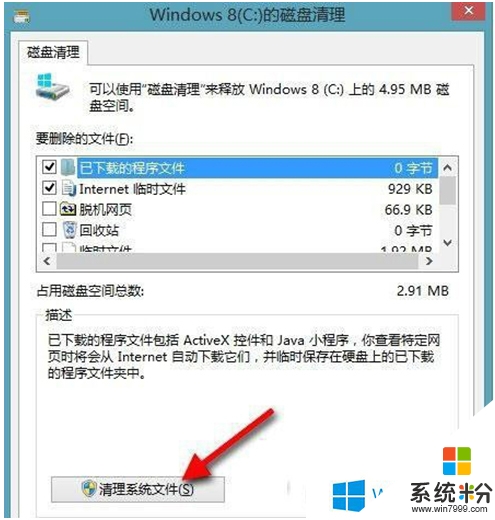
2、接着还会再次进行扫描,此时就选择全部,里面出现的“以前的Windows安装”其实就是Windows.old里面的内容了。
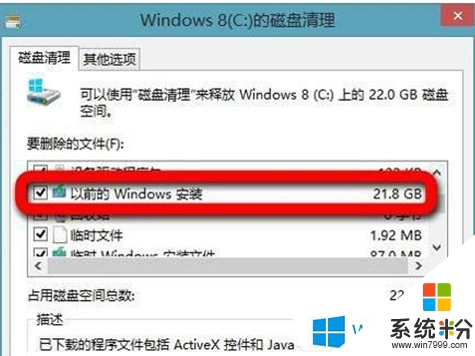
3、点击确定之后就开始进行清理了,清理完成之后你会发现C盘的可用空间真的多了不少。
【win8如何清理系统垃圾文件】这就跟大家分享完了,还有其他的电脑操作系统下载后使用的疑问,或者使用技巧需要理解的话,欢迎上系统粉查看解决的方法。
我要分享:
Win8系统教程推荐
- 1 找回win8纯净版系统语言栏的操作方法有哪些 如何找回win8纯净版系统语言栏的操作
- 2 Win8.1正式版怎样自动导出iPhone照片和视频 Win8.1正式版自动导出iPhone照片和视频的方法有哪些
- 3 win8电脑家庭组提示无法正常退出怎么解决? win8电脑家庭组提示无法正常退出怎么处理?
- 4win8系统宽带怎样设置自动联网? win8系统宽带设置自动联网的方法有哪些?
- 5ghost Win8怎样设置开机自动联网 ghost Win8设置开机自动联网的方法有哪些
- 6ghost win8系统语言栏不见如何找回 ghost win8系统语言栏不见找回的方法有哪些
- 7win8重命名输入法不能正常切换的解决办法有哪些 win8重命名输入法不能正常切换该如何解决
- 8Win8分屏显示功能使用的方法有哪些 Win8分屏显示功能如何使用
- 9怎样让win8电脑兼容之前的软件? 让win8电脑兼容之前的软件的方法有哪些?
- 10怎样解决ghost win8频繁重启的烦恼 解决ghost win8频繁重启的烦恼的方法
Win8系统热门教程
- 1 一篇文章教会你怎么把win8系统降级为win7 一篇文章如何教会你把win8系统降级为win7
- 2 商用笔记本预装win8系统分区的方法【图文教程】
- 3 Win8主题如何删除 Win8主题删除的方式有哪些
- 4win8.1系统无线网卡打不开要怎么解决。 解决win8.1系统无线网卡打不开问题的方法。
- 5Win8系统电脑麦克风声音小怎么解决 解决Win8系统电脑麦克风声音小的方法
- 6win8摄像头怎么关闭,快速关闭win8摄像头的方法
- 7win8.1系统下xv文件怎么打开,win8.1打开xv文件的方法
- 8Win8系统电脑有两个用户怎样删除其中一个? Win8系统电脑有两个用户删除其中一个的方法?
- 9win8搜不到无线怎么办|win8找不到无线的解决方法
- 10win8系统定位功能开启及使用教程
